Cách kết nối Xbox của bạn với PC Windows của bạn, hãy kết nối PC của bạn với bảng điều khiển Xbox One của bạn – Hỗ trợ Microsoft
Kết nối PC của bạn với bảng điều khiển Xbox One của bạn
Nếu bạn không có một cái, bạn có thể nhận cái này trên Amazon. Nó hoạt động như một say mê.
Cách kết nối Xbox của bạn với PC Windows của bạn
Là một thiết bị dựa trên Windows, Xbox có rất nhiều điểm chung với PC Windows điển hình. Xbox là một trong những máy chơi game tốt nhất để tương tác với PC Windows, với khả năng truyền phát trò chơi, chia sẻ nội dung phương tiện và hơn thế nữa. Nếu bạn muốn trải nghiệm đa phương tiện liền mạch, việc kết hợp Xbox và PC Windows có ý nghĩa.
Miễn là bạn có thiết lập mạng chính xác, thì đó là một quy trình dễ dàng để kết nối Xbox với PC. Bạn sẽ cần cả hai thiết bị trên cùng một mạng và, nếu bạn muốn truyền phát nội dung, kết nối Ethernet được ưu tiên. Nếu bạn muốn biết cách kết nối Xbox của mình với PC Windows, thì đây là những gì bạn sẽ cần làm.
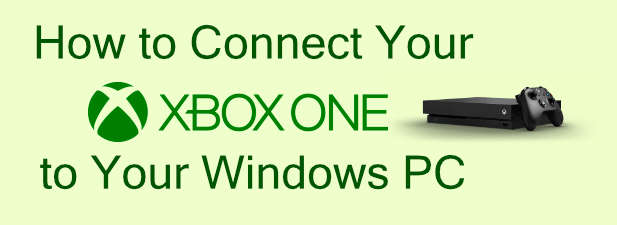
Kết nối Xbox với PC Windows bằng ứng dụng Xbox
Các Đồng hành điều khiển Xbox Ứng dụng cung cấp cho bạn toàn bộ kiểm soát bảng điều khiển Xbox One của bạn từ PC Windows của bạn. Nó cho phép bạn khởi động hoặc tắt Xbox, phát các trò chơi Xbox vào PC qua kết nối mạng cục bộ của bạn, cài đặt hoặc xóa các trò chơi, cũng như trò chuyện với bạn bè trò chơi Xbox của bạn.
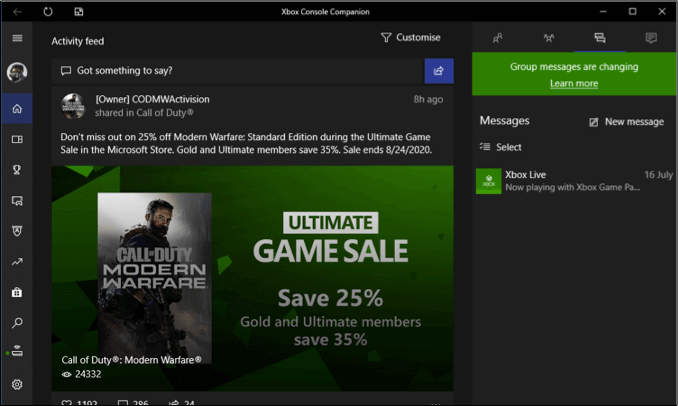
Ứng dụng đồng hành điều khiển Xbox. Nếu bạn có tài khoản người dùng cục bộ, bạn sẽ cần phải đăng nhập sử dụng tài khoản Microsoft của mình để sử dụng ứng dụng, người dùng tài khoản Microsoft sẽ tự động tìm thấy ứng dụng này.
- Mặc dù ứng dụng Xbox được liên kết với tài khoản Microsoft của bạn, nhưng nó đã giành được tự động kết nối với Xbox của bạn. Để làm điều này, nhấn Sự liên quan Biểu tượng trong menu bên trái của ứng dụng Xbox trên PC của bạn.
![]()
- bên trong Kết nối với Xbox One của bạn cửa sổ, nhấp vào Thêm một thiết bị Biểu tượng ở phía trên bên phải.
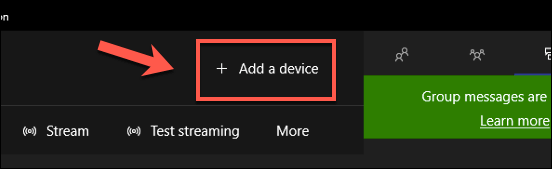
- Windows sẽ tự động tìm kiếm Xbox One của bạn. Nếu nó phát hiện nó, hãy nhấn Kết nối cái nút. Nếu bạn cần thực hiện thủ công này, hãy nhập địa chỉ IP cho Xbox của bạn trong hộp được cung cấp, sau đó nhấn Kết nối Để kết nối với nó.
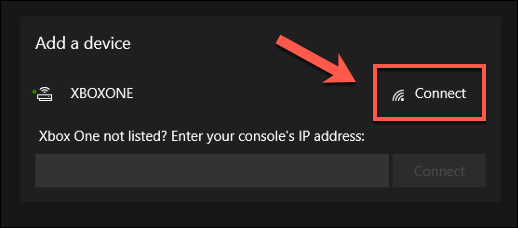
- Nếu bạn có thể kết nối, bạn có thể cần cho phép các kết nối phát trực tuyến trong cài đặt Xbox của mình. Để thực hiện việc này, hãy mở cài đặt Xbox của bạn và truy cập Thiết bị & Phát trực tuyến> Kết nối thiết bị. Đảm bảo rằng Cho phép chơi phát trực tuyến, cho phép phát trực tuyến trò chơi đến các thiết bị khác Và Chỉ từ các hồ sơ được đăng nhập trên Xbox này Cài đặt được chọn hoặc bật.
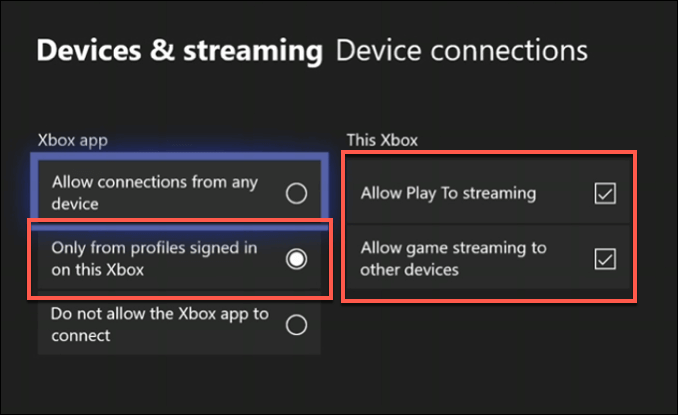
- Khi Xbox được thêm vào, bạn sẽ thấy nó được liệt kê trong Kết nối chuyển hướng. Từ đây, bạn có thể bật hoặc tắt Xbox, xem trò chơi hoặc ứng dụng hiện đang mở, kiểm tra chất lượng phát trực tuyến hoặc truyền Xbox vào PC của bạn bằng cách nhấn Suối.
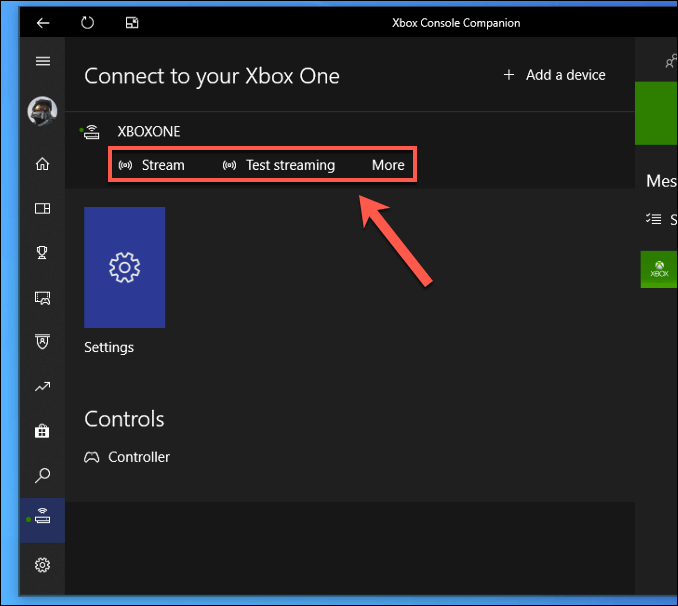
Truyền phát trò chơi Xbox vào PC Windows
Bạn có thể truyền phát các trò chơi Xbox đến PC của mình từ Kết nối Tab trong Đồng hành điều khiển Xbox ứng dụng.
- bên trong Kết nối Tab, nhấn Suối nút để bắt đầu phát trực tuyến bảng điều khiển Xbox One cho PC của bạn.
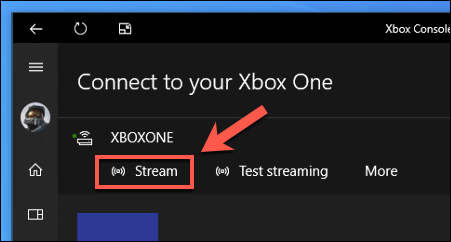
- Khi bạn đã thiết lập luồng, bạn sẽ cần quyết định xem bạn có muốn kết nối bộ điều khiển Xbox One của mình với PC hay tiếp tục vận hành nó từ Xbox của bạn. Nếu Xbox của bạn ở xa hơn một chút, bạn có thể muốn kết nối nó với PC của mình. Khi bạn đã sẵn sàng để tiến hành, hãy nhấn Tiếp tục.
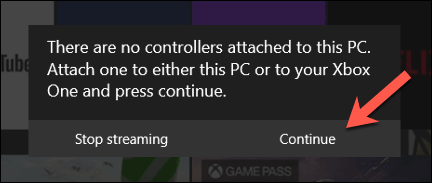
- Sử dụng bộ điều khiển Xbox của bạn, bạn có thể điều hướng menu Xbox One của mình như bình thường. Chơi một trò chơi bằng cách chọn nó từ Trò chơi và ứng dụng của tôi thực đơn.
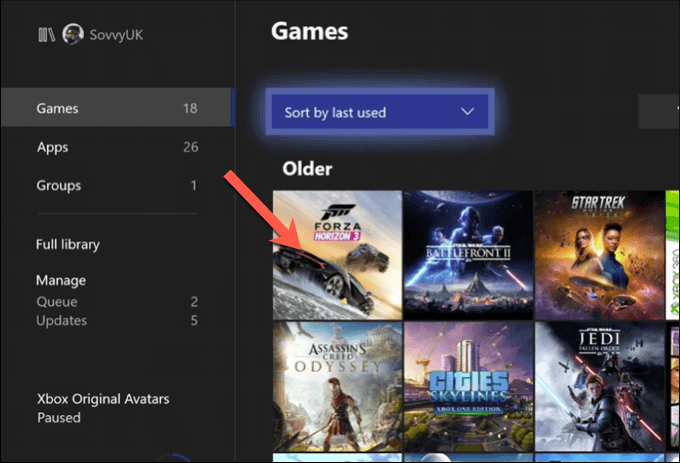
Truyền phát nội dung phương tiện truyền thông đến Xbox bằng Microsoft Film & TV
Mặc dù hầu hết người dùng có thể sẽ quan tâm đến việc kết nối và kiểm soát Xbox của họ với PC vì lý do trò chơi, bạn có thể truyền phát nội dung phương tiện khác với Xbox bằng cách sử dụng Chơi để tính năng. Điều này cho phép các ứng dụng có khả năng playto khác truyền phát nội dung từ Windows sang Xbox (và ngược lại).
- Bạn cần đảm bảo rằng phát trực tuyến playto được bật trước tiên. Để thực hiện việc này, hãy mở cài đặt Xbox của bạn và truy cập Thiết bị & Phát trực tuyến> Kết nối thiết bị, đảm bảo rằng Cho phép chơi phát trực tuyến Cài đặt được bật.
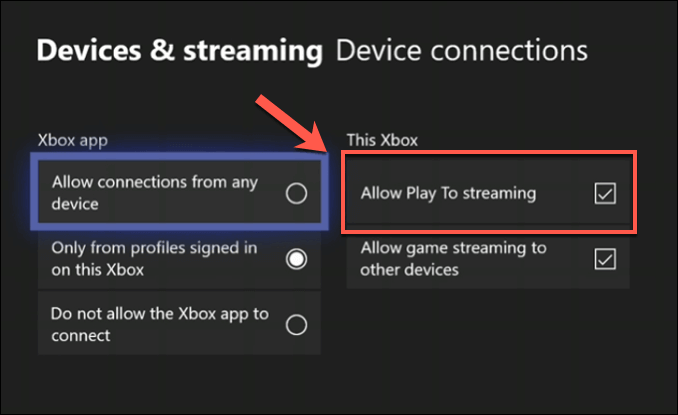
- Trong của bạn các cửa sổ Cài đặt (nhấp chuột phải vào menu bắt đầu và nhấn Cài đặt Để truy cập này), nhấn Thiết bị> Bluetooth & các thiết bị khác> Thêm Bluetooth hoặc thiết bị khác.
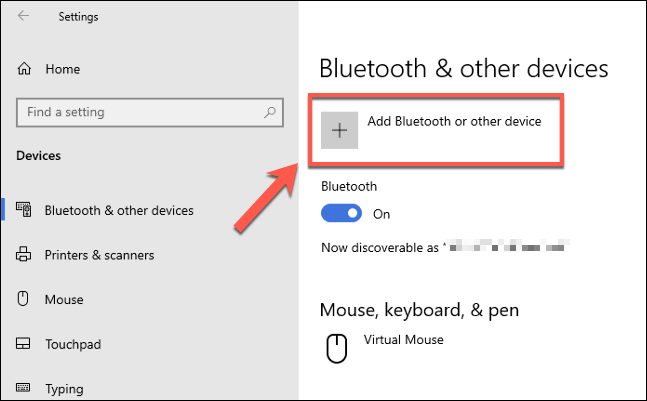
- bên trong Thêm một thiết bị Menu, chọn bảng điều khiển Xbox One của bạn từ danh sách sau khi quá trình quét đã hoàn thành.
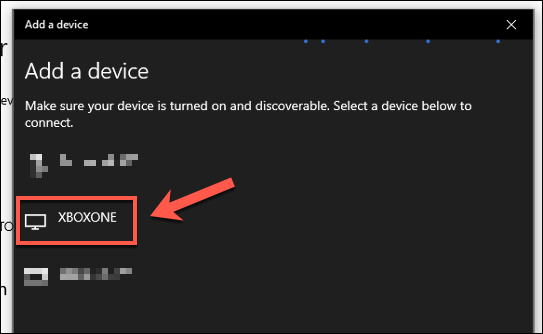
- Windows sẽ xác nhận rằng một kết nối đã được thiết lập. Nhấp chuột Xong xác nhận.
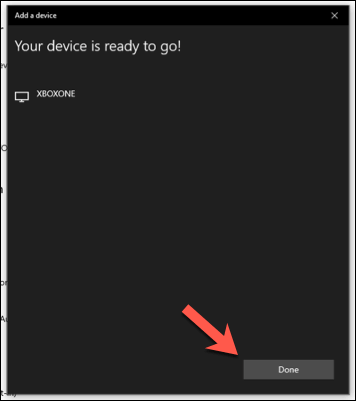
Bây giờ bạn có thể truyền phát nội dung từ Microsoft Phim & TV Ứng dụng truyền thông. Bạn sẽ cần cùng một ứng dụng được cài đặt trên cả Xbox và PC để hoạt động này.
- Để làm điều này trong ứng dụng phim & TV, nhấn Biểu tượng menu ba chấm Ở góc dưới bên phải của thanh phát lại khi bạn chơi nội dung. Từ menu Tùy chọn, nhấp vào Đúc vào thiết bị.
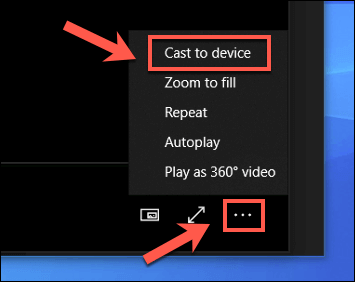
- bên trong Kết nối Menu, chọn bảng điều khiển Xbox One được kết nối của bạn. Điều này sẽ mở ứng dụng phim & TV trên Xbox của bạn và truyền phát nội dung từ PC của bạn để phát lại.
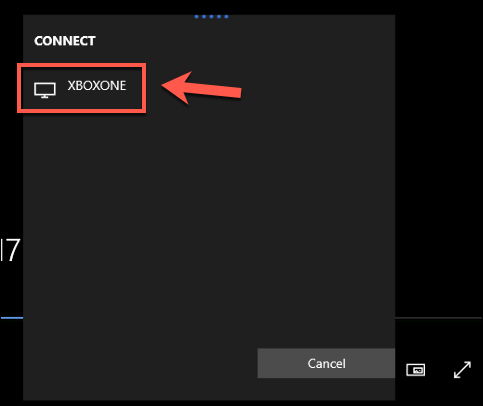
Truyền phát nội dung phương tiện đến Xbox bằng cách sử dụng Kodi
Nếu bạn thích sử dụng các ứng dụng phương tiện thay thế, thì các ứng dụng như Kodi có thể được cài đặt trên Xbox của bạn. Kodi hỗ trợ đầy đủ các tùy chọn phát lại phương tiện, bao gồm khả năng truy cập cổ phiếu mạng từ PC Windows hoặc các thiết bị lưu trữ đính kèm mạng khác.
- Trên Windows, bạn có thể chia sẻ bất kỳ thư mục nào bằng cách nhấp chuột phải vào nó và nhấn Của cải. bên trong Chia sẻ Tab, nhấp Chia sẻ Để chia sẻ thư mục, đảm bảo bạn chọn tài khoản người dùng của mình trong cửa sổ sau.
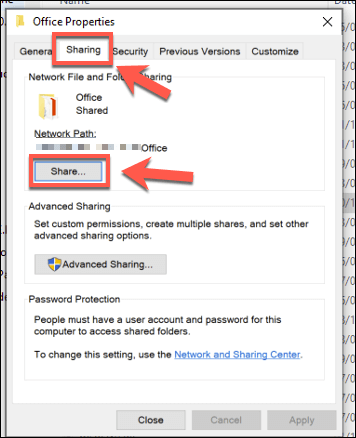
- Trong Kodi trên Xbox của bạn, bạn sẽ cần bật chia sẻ mạng bằng giao thức SMB được sử dụng bởi Windows. Để làm điều này, mở Cài đặt> add-ons> add-ons của tôi> hệ thống tập tin ảo và chọn Hỗ trợ SMB (LIBSMB2) lựa chọn.
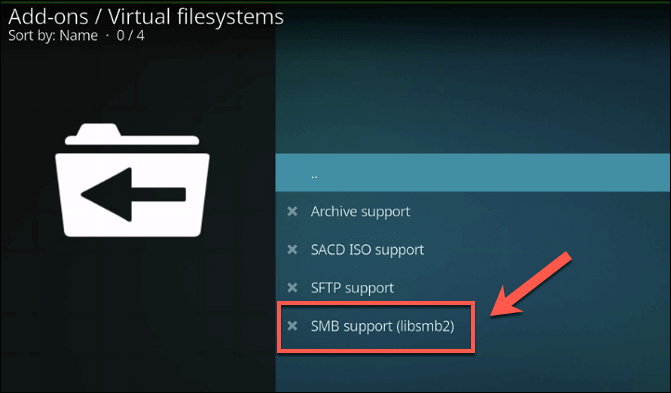
- Trong cửa sổ Tùy chọn Plugin, nhấn Cho phép Để bật plugin.
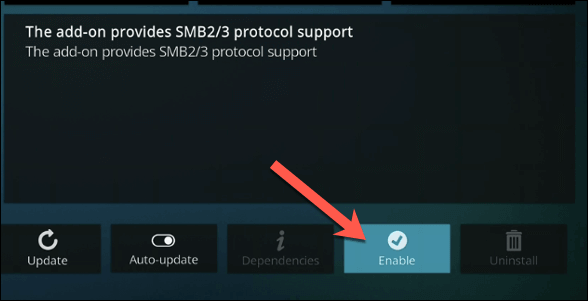
- Với SMB được bật, bây giờ bạn có thể truy cập chia sẻ Windows Network từ Cài đặt> Trình quản lý tệp Menu trong Kodi. Từ đó, nhấn Thêm nguồn.
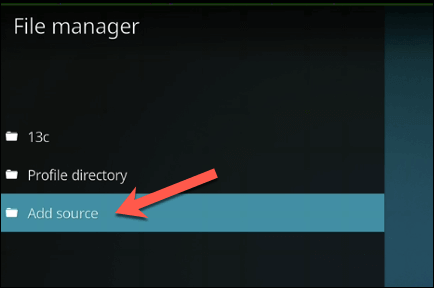
- bên trong Thêm nguồn tệp cửa sổ, nhấn Duyệt.
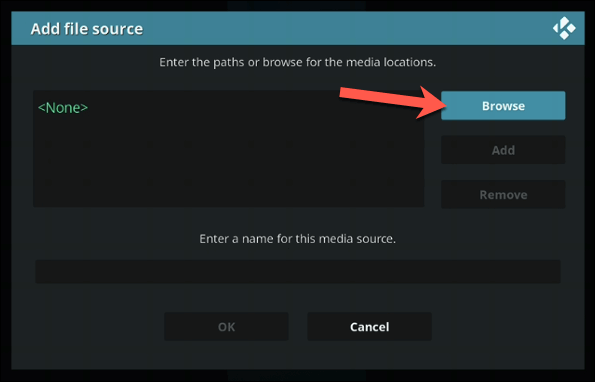
- bên trong Duyệt cho chia sẻ mới cửa sổ, chọn Windows Network (SMB).
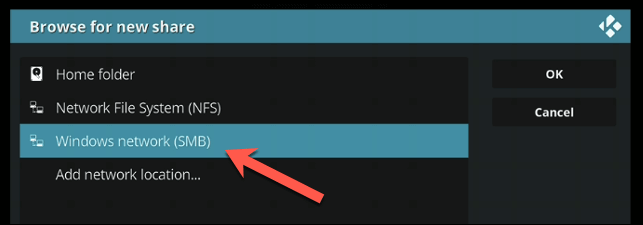
- Danh sách các thiết bị mạng của bạn sẽ xuất hiện. Tìm PC của bạn được liệt kê ở đây, sau đó chọn chia sẻ mạng từ danh sách tùy chọn trước khi nhấp vào ĐƯỢC RỒI.
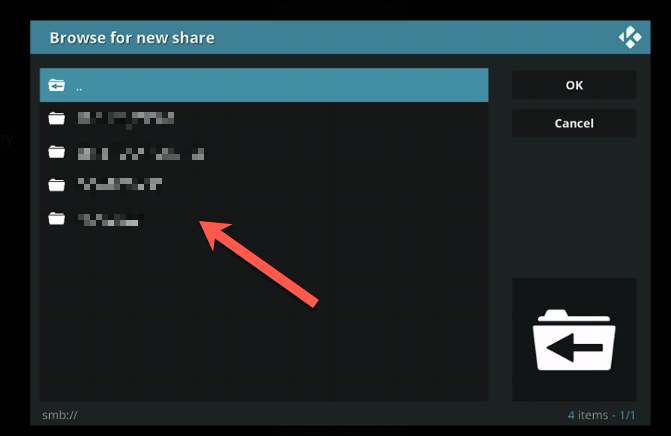
- Nếu bạn cần cung cấp tên người dùng và mật khẩu để kết nối, hãy chọn Thêm vị trí mạng thay vì. Lựa chọn Windows Network (SMB) từ Giao thức Menu thả xuống, sau đó chọn một vị trí, tên người dùng và mật khẩu bằng các tùy chọn được cung cấp.
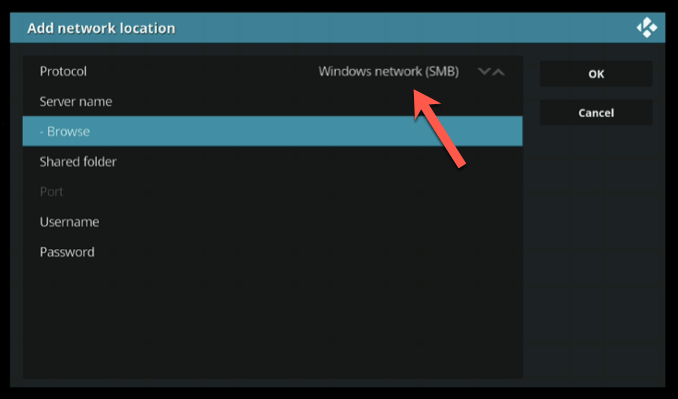
Khi chia sẻ đã được thêm vào cài đặt Kodi của bạn, bạn sẽ thấy nó được liệt kê trong các danh mục phương tiện khác nhau (ví dụ. Video> Tệp) trên màn hình chính Kodi của bạn. Từ đó, bạn có thể chọn bất kỳ tệp phương tiện nào để phát lại từ PC vào Xbox của bạn.
Trò chơi Xbox từ PC Windows của bạn
Bây giờ bạn đã biết cách kết nối Xbox của mình với PC Windows, bạn có thể tận dụng tối đa khả năng đa phương tiện của cả hai thiết bị. Sử dụng ứng dụng Xbox, bạn có thể truyền phát và điều khiển Xbox của mình từ PC, cũng như truyền phát các loại nội dung phương tiện khác từ PC sang Xbox theo cách khác.
Đối với những người hâm mộ trò chơi cổ điển, Xbox cung cấp cho bạn lý do hoàn hảo để chọn bộ điều khiển, với khả năng tương thích ngược tuyệt vời với các bảng điều khiển Xbox cũ hơn. Nếu bạn là người đăng ký vượt qua trò chơi Xbox, bạn thậm chí có thể chơi trò chơi vượt qua trò chơi của mình trên PC, với quyền truy cập được chia sẻ trên tài khoản Microsoft của bạn.
Ben Stockton là một nhà văn công nghệ tự do có trụ sở tại Vương quốc Anh. Trong kiếp trước, Ben là giảng viên đại học ở Anh, đào tạo thanh thiếu niên và người lớn. Kể từ khi rời khỏi lớp học, Ben đã đưa kinh nghiệm giảng dạy của mình và áp dụng nó để viết các hướng dẫn và hướng dẫn cách làm công nghệ, chuyên về Linux, Windows và Android. Anh ấy có bằng cấp về lịch sử và trình độ sau đại học về máy tính. Đọc BIO đầy đủ của Ben
Đăng ký trên YouTube!
Bạn có thích mẹo này không? Nếu vậy, hãy xem kênh YouTube của chúng tôi từ các mẹo công nghệ trực tuyến của trang web chị em của chúng tôi. Chúng tôi bao gồm các cửa sổ, mac, phần mềm và ứng dụng và có một loạt các mẹo khắc phục sự cố và video hướng dẫn. Nhấp vào nút bên dưới để đăng ký!
Kết nối PC của bạn với bảng điều khiển Xbox One của bạn
Lưu ý: Nếu bạn cần tìm tên của console, trên bảng điều khiển, hãy nhấn Xbox nút để mở hướng dẫn, sau đó chọn Hồ sơ & Hệ thống (Biểu tượng tài khoản của bạn)> Cài đặt > Hệ thống > Thông tin giao diện điều khiển. Nếu bạn cần tìm địa chỉ IP của nó, trong Cài đặt, chọn Tổng quan > Thiết lạp mạng lưới > Cài đặt nâng cao.



cần sự giúp đỡ nhiều hơn?
Muốn có nhiều tùy chọn hơn?
Khám phá các lợi ích đăng ký, duyệt các khóa đào tạo, tìm hiểu cách bảo mật thiết bị của bạn và hơn thế nữa.




Các cộng đồng giúp bạn hỏi và trả lời các câu hỏi, đưa ra phản hồi và nghe từ các chuyên gia có kiến thức phong phú.
Cách kết nối Xbox với PC với HDMI [cách tốt nhất]
Xbox rất phổ biến trong số những người sử dụng máy tính của họ để chơi game vì việc kết nối bảng điều khiển với PC dễ dàng như thế nào. Điều này là do hỗ trợ bản địa của Windows, cho Xbox.
Bạn có thể đã nghĩ đến việc kết nối Xbox của mình với máy tính để có được trải nghiệm chơi game nhập vai hơn. Nhưng bạn có thể đã bị đe dọa bởi tất cả các cổng, dây và dây trong Xbox của bạn. Kết nối Xbox của bạn với máy tính của bạn bằng HDMI không dễ dàng, nhưng nó có thể được thực hiện.

Trong bài viết này, chúng tôi sẽ dạy cho bạn các bước trên Cách kết nối Xbox của bạn với PC của bạn với HDMI. Chúng tôi cũng sẽ trả lời các câu hỏi khác mà bạn có thể hỏi khi cắm Xbox vào PC hoặc máy tính xách tay của bạn bằng cáp HDMI hoặc bộ chia HDMI.
Bạn có thể kết nối Xbox của bạn với PC của bạn qua HDMI không?
Có, bạn có thể kết nối tất cả các mô hình của Xbox ngoại trừ bản gốc Xbox trực tiếp với PC hoặc máy tính xách tay của bạn bằng cáp HDMI. Tuy nhiên, lưu ý rằng nếu bạn muốn sử dụng PC làm màn hình, bạn sẽ cần một máy tính có cổng đầu vào HDMI hoặc thẻ quay video. Thiết lập này là thích hợp hơn nếu bạn cần một nguồn âm thanh hoặc video bổ sung để chơi game.
Khi Xbox lần đầu tiên ra mắt, nó chỉ được sử dụng với TV.
Nhưng theo thời gian, Microsoft đã thêm các tính năng mới cung cấp hỗ trợ Windows cho Xbox Consoles. Điều này cho phép người dùng kết nối Xbox của họ với máy tính của họ để có trải nghiệm chơi game thuận tiện hơn.

Ghi chú: Nếu bạn sử dụng máy tính xách tay cho quy trình này có đầu vào HDMI, thì bạn có thể bỏ qua bước này. Bạn sẽ có thể kết nối đầu ra Xbox HDMI trực tiếp với đầu vào HDMI của PC.
Bước 2: Tắt Xbox, PC và TV của bạn
Đảm bảo Xbox của bạn bị tắt để tránh các sự cố ngắn mạch và ngăn ngừa mất trí nhớ.
Bước 3: Kết nối thẻ quay video của bạn với PC, Xbox & TV của bạn
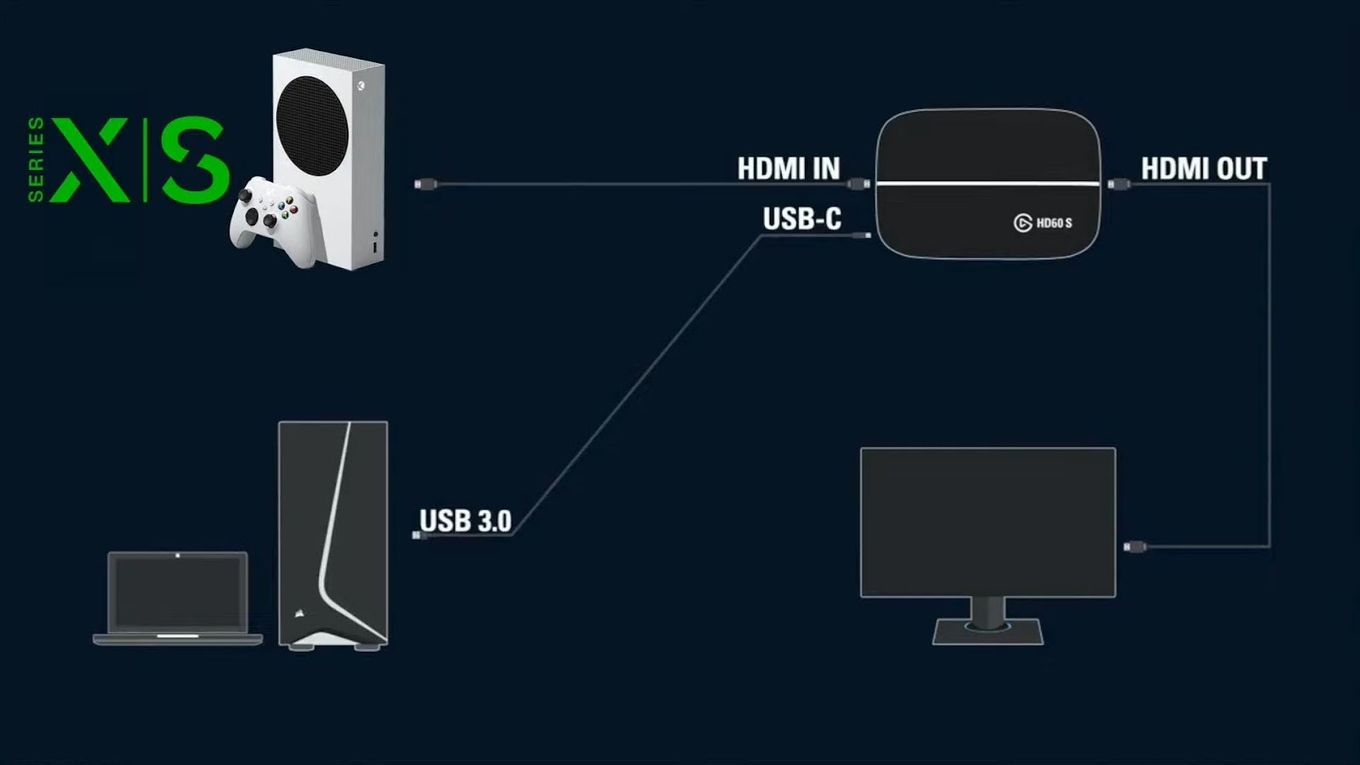
- Sử dụng cáp HDMI (như cái này từ Amazon) để kết nối Đầu ra Xbox HDMI đến đầu vào card chụp video hdmi.
- Kết nối của bạn Đầu ra HDMI của PC/Capture Card đến Đầu vào TV HDMI.
- Kết nối Chụp CAD USB 3.0 đến PC hoặc Máy tính xách tay USB 3.0 Hải cảng.
Ghi chú: Nếu bạn sử dụng tai nghe chơi game, bạn có thể kết nối nó với thẻ chụp xbox và video bằng cáp liên kết trò chuyện.
Bước 4: Bật PC, Xbox và TV
Bước 5: Tải xuống và mở phần mềm Studio OBS
Bạn cũng có thể tải xuống các loại obs khác như Streamlabs OB.
Bước 6: Cấu hình OB
- Thêm một cảnh. Nhấp vào biểu tượng của++”trong phần.
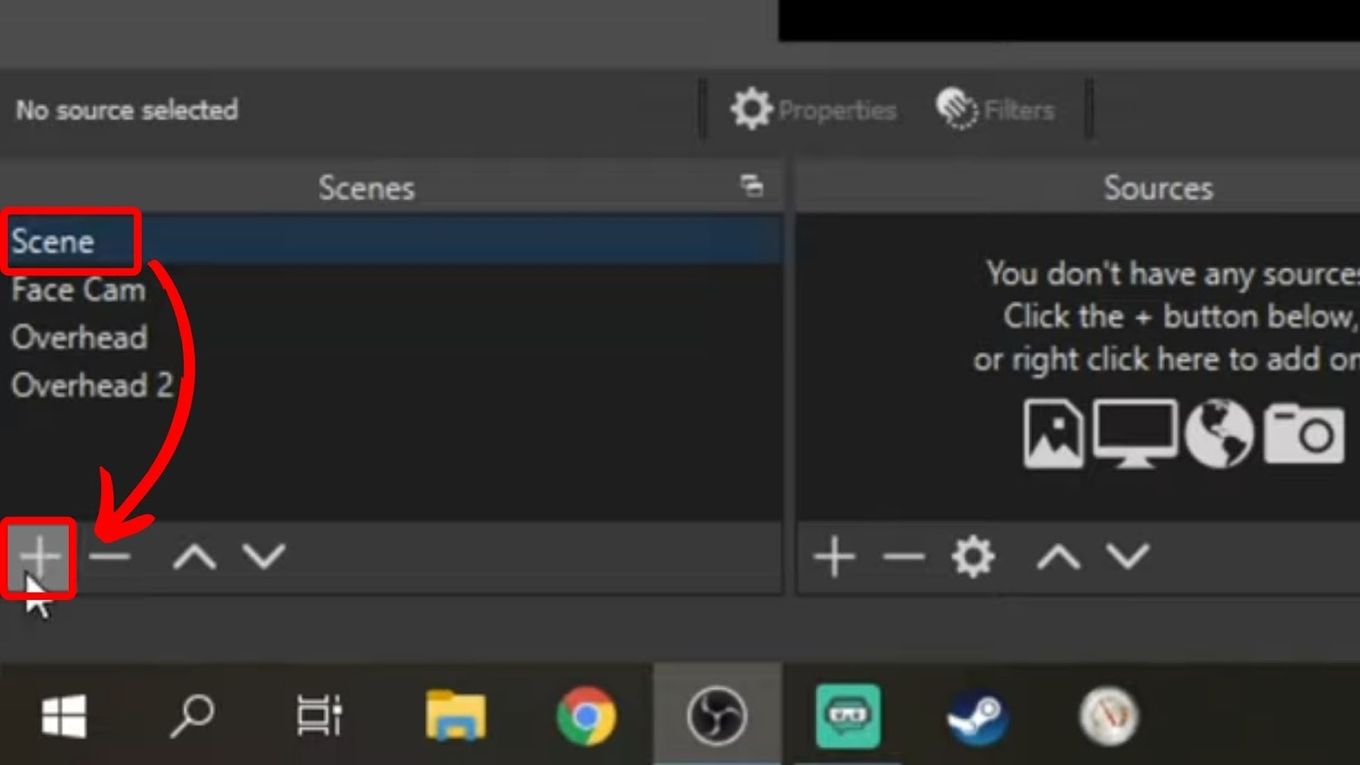
- Thêm nguồn video. Nhấp vào biểu tượng của+
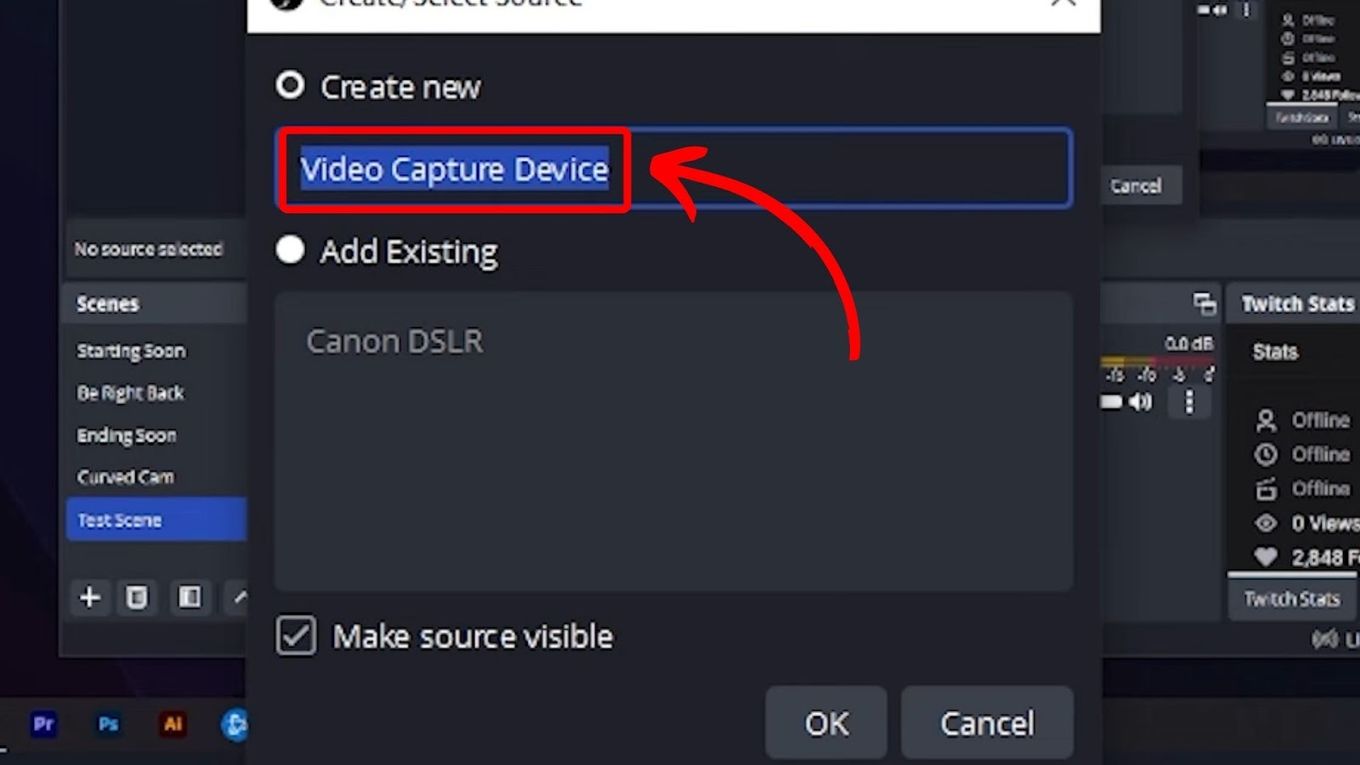
- Chọn thẻ quay video của bạn. Bạn có thể thực hiện điều này trong các thiết bị của các thiết bị trên mạng.

- Đặt màn hình chụp Obs trên toàn màn hình. Trên OBS Studio, bạn có thể nhấp chuột phải ở bất cứ đâu trên vải, di chuột qua máy chiếu toàn màn hình (xem trước) và chọn màn hình của bạn.
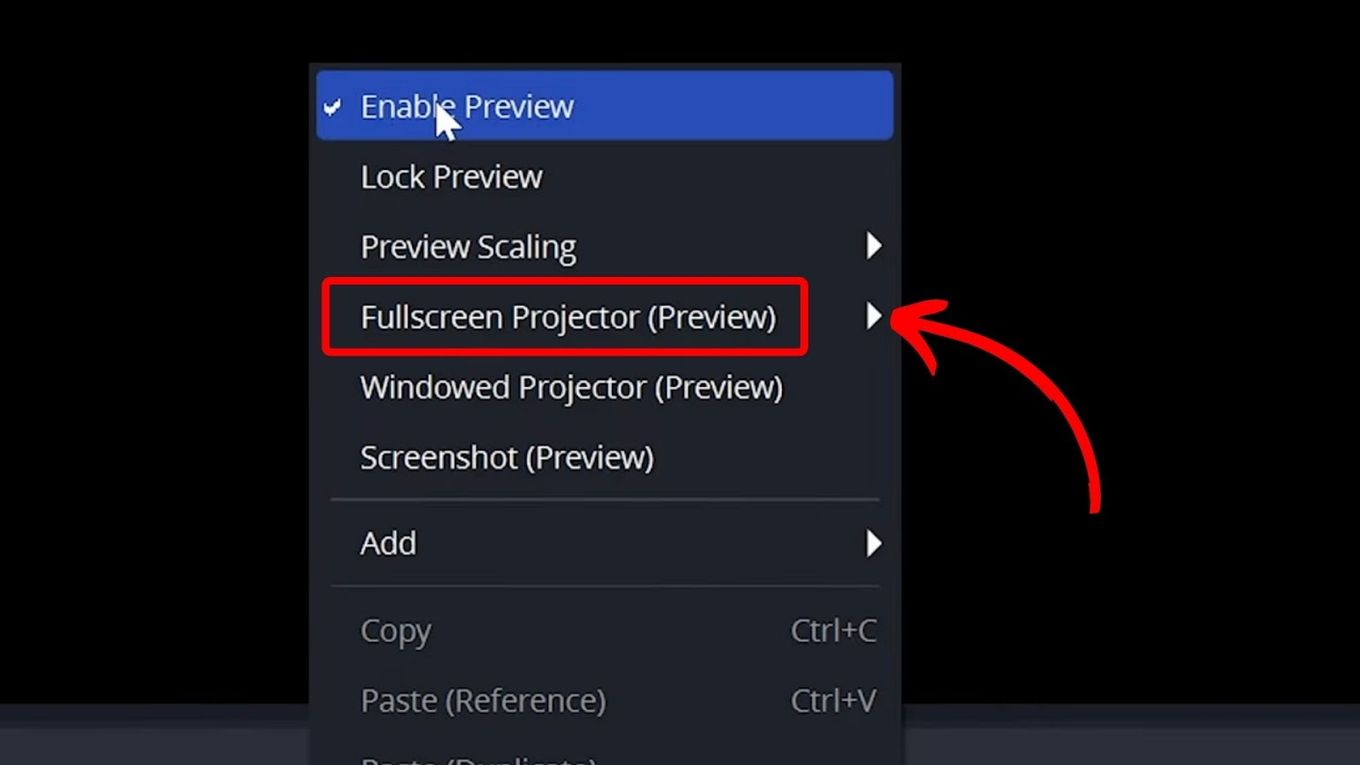
Bước 7: Bắt đầu chơi!
Bây giờ bạn sẽ thấy trò chơi của mình trên PC/máy tính xách tay và màn hình TV của bạn. Bạn thậm chí có thể ghi lại trò chơi của mình trên máy tính của mình.
Sự khác biệt giữa các cổng đầu vào & đầu ra HDMI
Sự khác biệt giữa đầu vào HDMI và đầu ra là đầu vào HDMI được thiết kế để nhận tín hiệu video từ đầu ra HDMI trong khi đầu ra HDMI được thiết kế để gửi tín hiệu đến đầu vào HDMI khác. Vì vậy, nếu bạn muốn gửi tín hiệu video bảng điều khiển đến PC, máy tính của bạn cần phải có cổng đầu vào HDMI để nhận dữ liệu từ bảng điều khiển của bạn.
Nếu bạn sử dụng máy tính xách tay cho Xbox của mình, hãy lưu ý rằng các cổng HDMI trên hầu hết các máy tính xách tay có đầu ra HDMI, vì vậy bạn sẽ cần một thẻ quay video để kết nối bảng điều khiển của bạn với máy tính của bạn.
Ngoài ra, nếu bạn có máy tính để bàn, loại cổng HDMI sẽ được xuất ra nếu nó trên bo mạch chủ hoặc card đồ họa và đầu vào nếu nó nằm trên thẻ quay video.
Ở đây, một bảng hiển thị loại cổng HDMI Các thiết bị khác nhau thường có:

Nếu bạn không có một cái, bạn có thể nhận cái này trên Amazon. Nó hoạt động như một say mê.
Hãy cẩn thận khi sử dụng bộ chia HDMI cho Xbox của bạn khi kết nối với PC của bạn. Một số game thủ không có vấn đề gì với bảng điều khiển của họ khi kết nối chúng với bộ chia HDMI, nhưng nó có thể gây ra sự suy giảm tín hiệu và các vấn đề khác với chất lượng hiển thị và âm thanh.
Tôi có thể kết nối Xbox và PC với một màn hình không?
Có, bạn có thể kết nối máy tính và Xbox của mình với một màn hình duy nhất. Bạn có thể kết nối Xbox của mình với một cổng HDMI bổ sung trên màn hình máy tính của bạn và chuyển nguồn HDMI khi cần.
Bạn cũng có thể sử dụng công tắc HDMI cho PC, Monitor và Xbox của mình. Đúng như tên gọi, các công tắc HDMI cho phép bạn chuyển đổi và nhảy ngay giữa màn hình Xbox của bạn và màn hình máy tính của bạn bằng một nút nhấn.
Mặc dù Xbox của bạn sẽ hoạt động với hầu hết các công tắc HDMI, nhưng nó sẽ có số lượng cổng đầu vào HDMI chính xác để thiết lập này hoạt động.
Có niềm vui khi chơi Xbox của bạn trên PC của bạn bằng HDMI
Biết cách kết nối Xbox của bạn với PC của bạn với HDMI có vẻ đáng sợ lúc đầu. Nhưng một khi bạn đã có thể thực hiện các bước được cung cấp ở đây, bạn sẽ có thể dễ dàng sao chép chúng nếu bạn muốn chơi lại trên PC của mình.
Kết nối bảng điều khiển của bạn với máy tính của bạn chỉ yêu cầu một thẻ quay video và một số dây cáp, vì vậy bạn có thể dễ dàng kết nối hai thiết bị của mình một cách nhanh chóng.
Và nếu bạn muốn, bây giờ bạn đã biết cách sử dụng bộ chia HDMI cho bảng điều khiển của bạn và kết nối Xbox và máy tính của bạn với một màn hình duy nhất.
Những bài viết liên quan
- Xbox có thể bị virus không?
- Khi nào Valorant đến Xbox?
- Cách kết nối bộ điều khiển Xbox với Chromebook [✓ Giải quyết]
- Cách sử dụng bộ điều khiển Xbox trên PS5
Tôi là Alvaro, một nhà phát triển web đầy đủ và một doanh nhân toàn thời gian. Người tạo ra FullPage.JS. Bạn có thể theo dõi tôi tại Twitter.
